实战
1、虚拟机打开
windows11 这里是华为系统,可能描述不同
-
windows 直接搜索【启用或关闭Windows功能】
-
打开虚拟机功能
一、检查电脑是否开启虚拟化功能
打开任务管理器,查看性能选项卡中的CPU信息,在右下角可以看到虚拟化是否开启。如未开启需要重启到BIOS中进行修改。
二、在启用或关闭windows功能中打开windows相关功能
新版本的windows11在启用或关闭windows功能上隐藏较深。原win10系统只需要在设置中搜索启用或关闭windows功能即可。
新的windows11将这项功能放在了设置-应用中。
点击开始-设置-应用选项卡,下拉至最后点击“可选功能”,并在可选功能中选择“更多windows功能”。
在其中,我们需要选择“适用于linux的windows子系统”选项。

重启后生效,然后进行下一步。
2、下载 WSL 软件,并安装
设置 wsl 版本
将 WSL 2 设置为默认版本
wsl --set-default-version 2
日志:
有关与 WSL 2 的主要区别的信息,请访问 https://aka.ms/wsl2
操作成功完成。
安装所选的 Linux 分发
运行windows11的终端,输入wsl –list –online选择要安装的版本。
列表如下:
NAME FRIENDLY NAME
Ubuntu Ubuntu
Debian Debian GNU/Linux
kali-linux Kali Linux Rolling
Ubuntu-18.04 Ubuntu 18.04 LTS
Ubuntu-20.04 Ubuntu 20.04 LTS
Ubuntu-22.04 Ubuntu 22.04 LTS
OracleLinux_7_9 Oracle Linux 7.9
OracleLinux_8_7 Oracle Linux 8.7
OracleLinux_9_1 Oracle Linux 9.1
openSUSE-Leap-15.5 openSUSE Leap 15.5
SUSE-Linux-Enterprise-Server-15-SP4 SUSE Linux Enterprise Server 15 SP4
SUSE-Linux-Enterprise-15-SP5 SUSE Linux Enterprise 15 SP5
openSUSE-Tumbleweed openSUSE Tumbleweed
这里选择比较常用的ubuntu20.04进行安装,在终端中输入
wsl --install -d Ubuntu-20.04
安装
等待安装结束。
如果安装失败,可以手动下载离线包安装:https://wslstorestorage.blob.core.windows.net/wslblob/wsl_update_x64.msi
安装完毕后,可以在终端输入wsl进行检查。
Installing, this may take a few minutes...
WslRegisterDistribution failed with error: 0x800701bc
Error: 0x800701bc WSL 2 ?????????????????? https://aka.ms/wsl2kernel
失败原因
造成该问题的原因是WSL版本由原来的WSL1升级到WSL2后,内核没有升级,前往微软WSL官网下载安装适用于 x64 计算机的最新 WSL2 Linux 内核更新包即可。
下载链接:https://wslstorestorage.blob.core.windows.net/wslblob/wsl_update_x64.msi
安装 docker
前往Docker Desktop官方网站下载最新版本的Docker Desktop for Windows。
点击安装,安装完成后重启。
验证安装结果
$ docker --version
Docker version 24.0.6, build ed223bc
运行 hello-world
$ docker run hello-world
启动报错
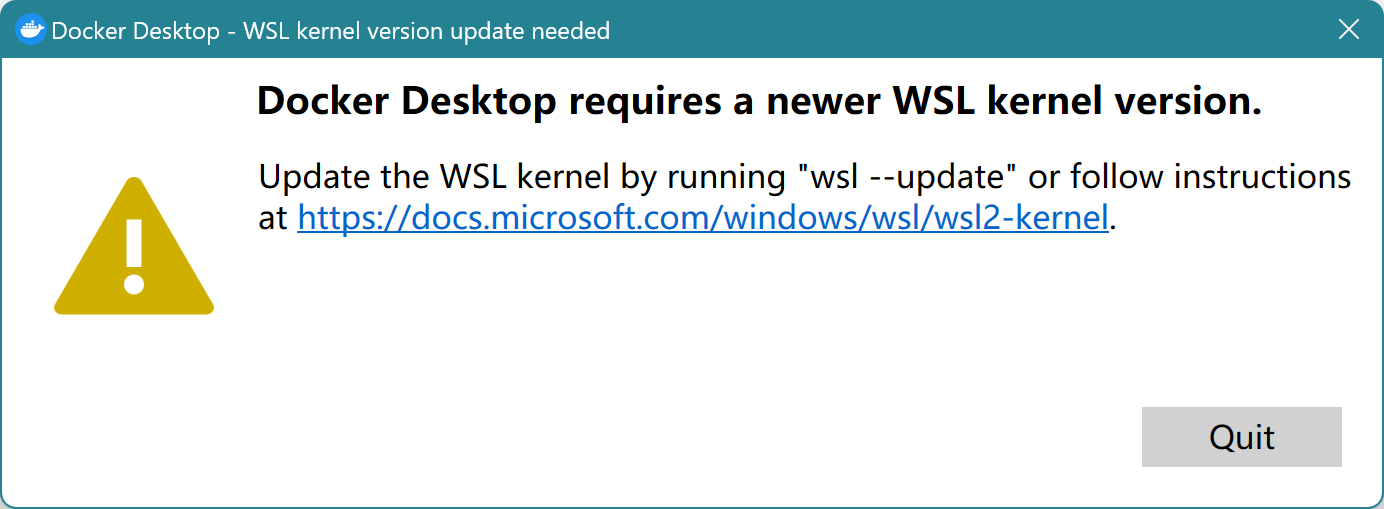
docker desktop requires a newer WSL kernel version
解决方式
命令行运行如下命令。
说明书:https://docs.microsoft.com/windows/wsl/wsl2-kernel
wsl --update
成功日志:
正在安装: 适用于 Linux 的 Windows 子系统
已安装 适用于 Linux 的 Windows 子系统。
可以重启电脑,保障生效。
测试了下,直接不重启也能生效。docker desktop 的页面效果如下:
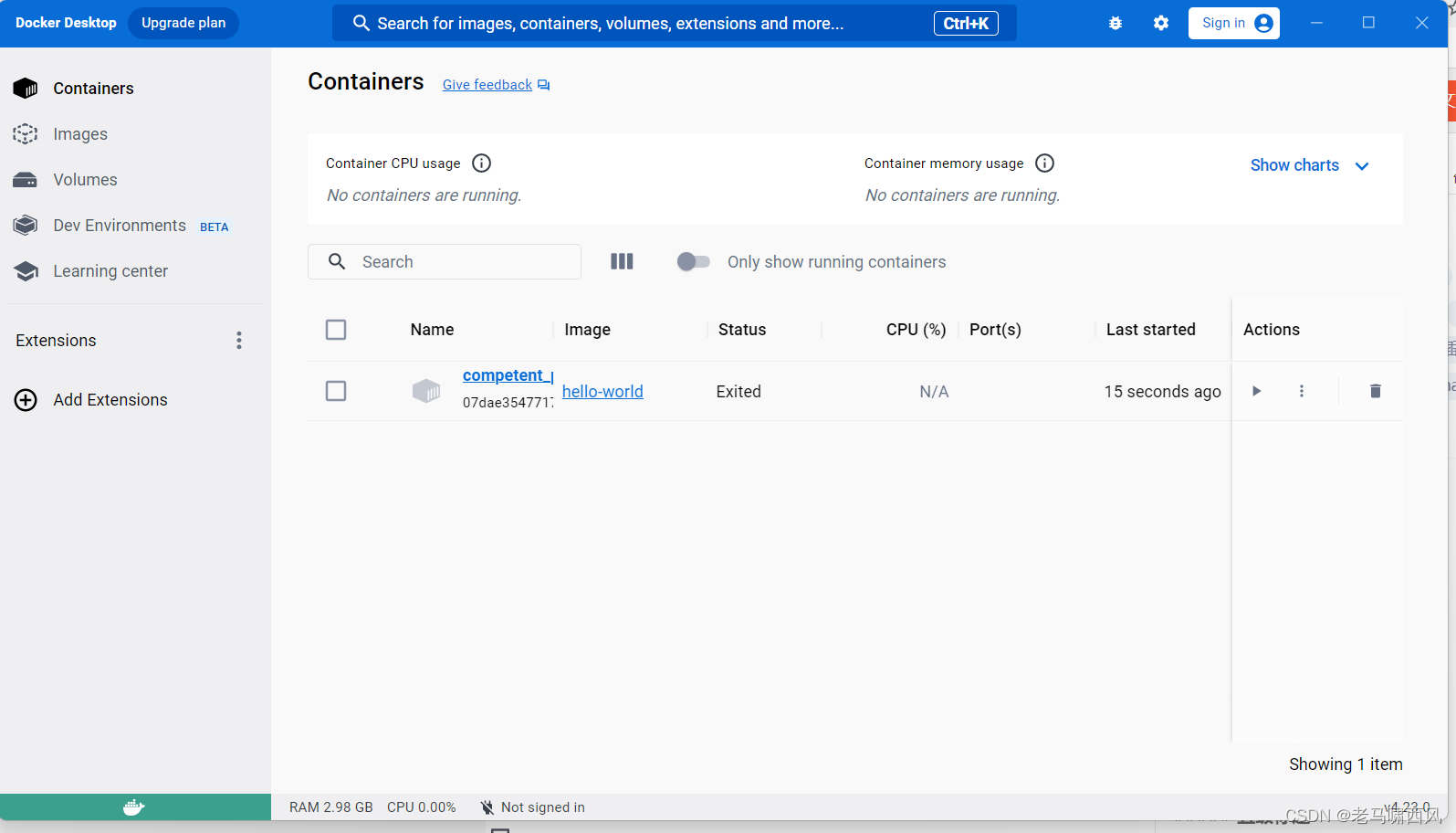
入门例子
编写一个Dockerfile
创建一个文本文件并命名为Dockerfile,该文件用于定义如何构建Docker镜像。
在文件中输入以下内容:
# 使用官方的Node.js运行时镜像作为基础镜像
FROM node:14
# 在容器内创建一个工作目录
WORKDIR /app
# 复制当前目录下的所有文件到容器的工作目录
COPY . .
# 使用npm安装简单的HTTP服务器
RUN npm install
# 暴露容器的端口
EXPOSE 80
# 定义容器启动时运行的命令
CMD [ "node", "app.js" ]
拓展阅读
WSL 的版本查看
检查正在运行的 WSL 版本
执行下面命令可以查看WSL版本(WSL分为WSL1和WSL2两个版本,WSL2支持用户界面)
wsl -l -v
WSL1与WSL2版本切换
执行下面命令进行版本转换,这期间需要等待一段时间。
# 更改所有的Linux子系统
wsl --set-default-version <Version> # 将<Version#>替换为 1 或 2
# 更改指定的Linux子系统
wsl --set-version Ubuntu-18.04 <Version> # 将<Version#>替换为 1 或 2
Q1-介绍一下 WSL 命令
Windows Subsystem for Linux(WSL)是一项在Windows上运行Linux发行版的功能,允许您在Windows系统上使用Linux工具和命令行界面。以下是一些常见的WSL命令和用法的简介:
- wsl:
wsl命令用于启动WSL shell。可以在Windows的命令提示符或PowerShell中使用此命令来访问WSL发行版的终端。- 示例:
wsl
- wsl –list:
wsl --list命令显示已安装的WSL发行版的列表。它列出了所有可用的Linux发行版,以及它们的状态(正在运行或已停止)。- 示例:
wsl --list
- wsl –set-version <发行版名称> <版本>:
- 通过此命令,您可以将WSL发行版从版本1升级到版本2,或从版本2降级到版本1。
- 示例:
wsl --set-version Ubuntu-20.04 2
- wsl –set-default-version <版本>:
- 此命令用于设置默认的WSL版本。可以将其设置为1或2,以指定新的WSL发行版将使用的默认版本。
- 示例:
wsl --set-default-version 2
- wsl –install:
wsl --install命令用于快速安装WSL 2以及Ubuntu发行版。这是一种便捷的方法,可以在没有WSL的情况下将其安装到Windows系统中。- 示例:
wsl --install
- wsl –shutdown:
- 使用
wsl --shutdown可以关闭所有正在运行的WSL实例。这在需要重新启动WSL时很有用。 - 示例:
wsl --shutdown
- 使用
- wsl <发行版名称> <Linux命令>:
- 使用此命令,您可以在特定的WSL发行版中执行Linux命令。例如,如果您有一个名为Ubuntu-20.04的WSL发行版,并想在其中运行
ls命令,可以使用以下方式: - 示例:
wsl Ubuntu-20.04 ls
- 使用此命令,您可以在特定的WSL发行版中执行Linux命令。例如,如果您有一个名为Ubuntu-20.04的WSL发行版,并想在其中运行
这些是一些常见的WSL命令和用法。
WSL还提供了更多高级功能,允许您与Windows文件系统互操作,以及在Windows和Linux之间进行网络通信等。
Q2-为什么需要 windows 上运行 linux ?
在Windows上运行Linux有多种用途和好处,因此需要Windows Subsystem for Linux(WSL)或其他类似的工具来实现这一目标。以下是一些可能的原因和需求:
- 开发者工具和环境:
- 许多开发者喜欢使用Linux上的开发工具和环境,因为Linux在开发领域广泛使用,并提供了丰富的开发工具和命令行界面。通过在Windows上运行Linux,开发者可以轻松地访问Linux上的工具和环境,以进行应用程序开发和调试。
- 跨平台开发:
- 开发跨平台应用程序时,需要在不同操作系统上测试和运行代码。通过在Windows上运行Linux,可以更轻松地进行跨平台开发和测试,而无需在多个计算机上设置不同的开发环境。
- 云计算和容器化:
- 云计算和容器化技术(如Docker和Kubernetes)通常依赖于Linux环境来运行应用程序和服务。运行Linux在Windows上允许开发者和运维人员在本地测试和部署容器化应用程序,以及与云中的Linux环境进行交互。
- 服务器管理:
- 许多服务器运行Linux操作系统。通过在Windows上运行Linux,系统管理员可以轻松地使用Linux命令行工具和脚本管理和监控远程服务器,而无需直接登录到服务器。
- 教育和学习:
- 学生、教育机构和技术爱好者可以使用WSL或其他类似工具来学习Linux操作系统和命令行。这可以帮助他们获取有关Linux的知识和技能。
- 快速原型开发:
- 在某些情况下,快速原型开发可能需要在Windows和Linux之间进行切换。WSL提供了在同一台计算机上同时运行两个操作系统的便利性,以加速原型开发流程。
- 兼容性:
- 对于一些应用程序或任务,特定的Linux工具或库可能更适合。在这种情况下,将Linux集成到Windows环境中可以提高兼容性,并确保应用程序在Linux和Windows之间的移植性。
总之,运行Linux在Windows上提供了多种灵活性和适应性的优势,使用户能够在一个计算机上同时获得Windows和Linux的最佳特性。
这对于各种应用场景,从开发到服务器管理再到学习,都非常有价值。
Q3-WSL 安装后,使用起来应该和直接使用 linux 还是有区别的把?
是的,WSL(Windows Subsystem for Linux)虽然可以在Windows上运行Linux,但与在本机Linux环境下使用仍然存在一些区别。以下是一些主要区别:
- 性能差异:
- 由于WSL是通过虚拟化技术实现的,因此与本机Linux相比,性能可能稍有降低。这意味着在某些情况下,特别是在处理I/O密集型任务时,WSL可能会比本机Linux慢一些。
- 文件系统差异:
- WSL使用Windows文件系统(NTFS)来存储Linux文件系统,这可能会导致一些文件系统相关的差异。例如,文件权限和符号链接在WSL中可能会有不同的行为。
- 图形用户界面(GUI):
- WSL主要是面向命令行的,虽然可以安装图形用户界面工具,但在WSL中运行Linux图形应用程序通常需要额外的配置,并不像在本机Linux环境下那么直接。
- 内核差异:
- WSL使用Windows内核和Linux子系统,因此它的内核不同于本机Linux内核。这可能会导致一些与内核相关的限制或行为差异。
- 硬件访问:
- 一些硬件访问和控制可能在WSL中受到限制,因为WSL是在虚拟化层中运行的,无法直接访问硬件。
- 系统服务:
- 在WSL中,一些系统服务和守护进程(如systemd)可能不会像在本机Linux中那样正常运行。这可能需要一些特殊的配置或工作区。
尽管存在这些差异,WSL在Windows环境中运行Linux仍然非常有用,尤其是对于开发者、测试人员和需要在不同操作系统之间切换的用户。
WSL提供了方便的方式来访问Linux工具和环境,而无需离开Windows系统。
对于大多数开发和日常任务,WSL提供了足够的功能和性能。
然而,如果您需要特定于本机Linux环境的功能或性能,那么在本机Linux上运行可能更合适。
参考资料
chat
https://www.cnblogs.com/angbors/p/16602556.html
win10 WSL2问题解决WslRegisterDistribution failed with error: 0x800701bc
https://learn.microsoft.com/zh-cn/windows/wsl/install-manual#step-4—download-the-linux-kernel-update-package
